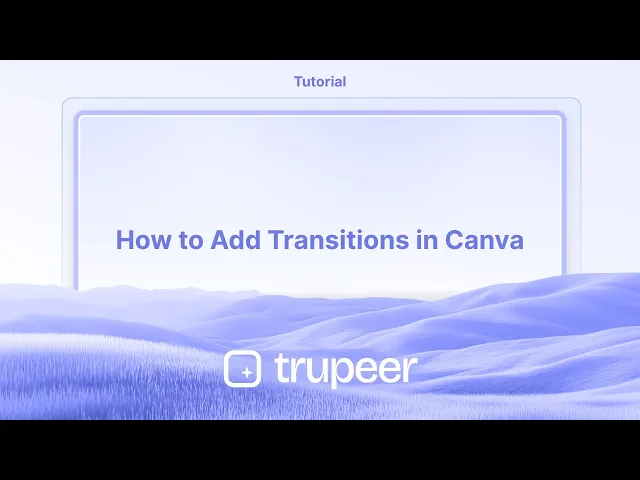
Tutorials
Wie man Übergänge in Canva hinzufügt
Erfahren Sie, wie Sie Übergänge in Canva hinzufügen, um sanfte und professionell aussehende Animationen zwischen Folien oder Seiten zu erstellen. Eine Schritt-für-Schritt-Anleitung für Desktop- und mobile Nutzer.
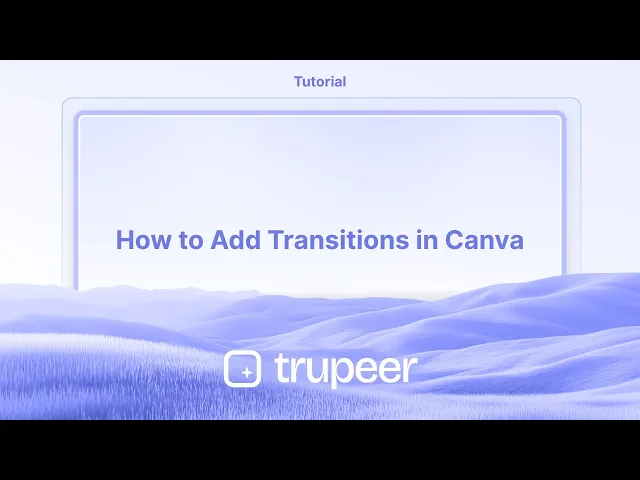
Schritt-für-Schritt-Anleitung: So fügen Sie Übergänge in Canva hinzu
Schritt 1
Lokalisieren Sie die Übergangsoption, klicken Sie darauf, um fortzufahren.

Schritt 2
Ein Menü wird auf der linken Seite Ihres Bildschirms erscheinen, das verschiedene Übergangsoptionen anzeigt.

Schritt 3
Sie können auch die Dauer des Übergangs anpassen,

Schritt 4
Klicken Sie auf „Auf alle Seiten anwenden“, um die Änderungen im gesamten Video umzusetzen.

Pro-Tipps zum Hinzufügen von Übergängen in Canva
Öffnen Sie Ihr Design
Loggen Sie sich in Canva ein und öffnen Sie das Projekt, in dem Sie Übergänge zwischen Seiten oder Elementen hinzufügen möchten.Gehen Sie zu der Seite, die Sie animieren möchten
Scrollen Sie zu der spezifischen Seite in Ihrem mehrseitigen Design, auf der der Übergangseffekt beginnen soll.Klicken Sie auf die Seite selbst oder die Zeitachse
Bewegen Sie den Mauszeiger über die Seite und klicken Sie auf das kleine „Übergänge“-Symbol, das zwischen zwei Seiten in der Seitenzeitleiste unten oder in der Seitenleiste erscheint.Wählen Sie einen Übergang-Stil
Ein Panel wird sich mit Übergangsoptionen wie Auflösen, Gleiten, Kreiswisch, Linienwisch oder Anpassen & Bewegen öffnen. Klicken Sie auf den, den Sie bevorzugen.Passen Sie die Übergangs-Geschwindigkeit an
Verwenden Sie den Dauer-Schieberegler, um zu steuern, wie schnell oder langsam der Übergang zwischen den Seiten erfolgt.Auf alle Seiten anwenden (optional)
Wenn Sie denselben Übergang für alle Seiten wünschen, klicken Sie auf „Auf alle Seiten anwenden“ am Ende des Übergangspanels.Überprüfen Sie den Übergang
Verwenden Sie die Wiedergabetaste in der oberen rechten Ecke des Editors, um Ihren Übergang in Aktion zu überprüfen.
Häufige Stolpersteine und wie man sie vermeidet
Den Übergangsoption nicht sehen
Übergänge sind nur für mehrseitige Designs wie Präsentationen, Videos und Folien verfügbar. Sie erscheinen nicht in einseitigen Dokumenten.Übergänge funktionieren nicht bei Elementen
Canva-Übergänge sind für ganze Seiten gedacht. Wenn Sie Bewegung bei einzelnen Elementen wünschen, verwenden Sie Animationen anstelle von Übergängen.Versäumnis, nur auf eine Seite anzuwenden
Wenn Sie einen einheitlichen Effekt wünschen, vergessen Sie nicht, den Button „Auf alle Seiten anwenden“ zu verwenden.Übergänge überverwenden
Zuviele Übergänge oder zu viele Stile können Ihr Design inkonsistent erscheinen lassen. Halten Sie sich an eins oder zwei Stile für ein reibungsloseres Erlebnis.Übergangs-Geschwindigkeit zu schnell oder zu langsam
Stellen Sie sicher, dass die Dauer zum Fluss Ihres Inhalts passt. Verwenden Sie den Vorschaumodus, um zu testen und nach Bedarf anzupassen.
Häufige FAQs zum Hinzufügen von Übergängen in Canva
Wie füge ich Übergänge in Canva hinzu?
Klicken Sie auf das Übergangssymbol zwischen den Seiten in einem mehrseitigen Design und wählen Sie dann den gewünschten Effekt aus.Kann ich die Geschwindigkeit eines Übergangs steuern?
Ja, verwenden Sie den Dauer-Schieberegler im Übergangspanel, um die Geschwindigkeit anzupassen.Sind Übergänge in kostenlosen Canva-Konten verfügbar?
Einige grundlegende Übergänge sind für kostenlose Benutzer verfügbar, aber Premium-Stile benötigen möglicherweise Canva Pro.Kann ich unterschiedliche Übergänge auf unterschiedliche Seiten anwenden?
Ja, jede Seite kann ihren eigenen einzigartigen Übergang haben, wenn Sie nicht die Option „Auf alle Seiten anwenden“ verwenden.Was ist der Unterschied zwischen Übergängen und Animationen?
Übergänge finden zwischen Seiten statt. Animationen werden verwendet, um einzelne Text- oder Grafikelemente auf einer Seite zu animieren.Wie nehme ich einen Bildschirm-Record auf dem Mac auf?
Um einen Bildschirm-Record auf einem Mac aufzunehmen, können Sie Trupeer AI verwenden. Es ermöglicht Ihnen, den gesamten Bildschirm aufzunehmen und bietet KI-Funktionen wie das Hinzufügen von KI-Avataren, Sprachübertragung, Hinein- und Herauszoomen im Video. Mit der KI-Videoübersetzungsfunktion von trupeer können Sie das Video in über 30 Sprachen übersetzen.Wie füge ich einen KI-Avatar zur Bildschirmaufnahme hinzu?
Um einen KI-Avatar zu einer Bildschirmaufnahme hinzuzufügen, müssen Sie ein KI-Bildschirmaufnahme-Tool verwenden. Trupeer AI ist ein KI-Bildschirmaufnahme-Tool, das Ihnen hilft, Videos mit mehreren Avataren zu erstellen, und Ihnen auch hilft, Ihren eigenen Avatar für das Video zu erstellen.Wie nehme ich einen Bildschirm-Record auf Windows auf?
Um einen Bildschirm-Record auf Windows aufzunehmen, können Sie die integrierte Spielleiste (Windows + G) oder ein fortschrittliches KI-Tool wie Trupeer AI für verbesserte Funktionen wie KI-Avatare, Sprachübertragung, Übersetzung usw. verwenden.Wie füge ich Sprachübertragung zu einem Video hinzu?
Um Sprachübertragung zu Videos hinzuzufügen, laden Sie die trupeer ai Chrome-Erweiterung herunter. Nachdem Sie sich angemeldet haben, laden Sie Ihr Video mit Sprachübertragung hoch, wählen Sie die gewünschte Sprachübertragung von trupeer aus und exportieren Sie Ihr bearbeitetes Video.Wie mache ich einen Zoom in bei einer Bildschirmaufnahme?
Um während einer Bildschirmaufnahme hineinzuzoomen, verwenden Sie die Zoom-Effekte in Trupeer AI, mit denen Sie zu bestimmten Zeitpunkten hinein- und herauszoomen können, um die visuelle Wirkung Ihres Videoinhalts zu verbessern.
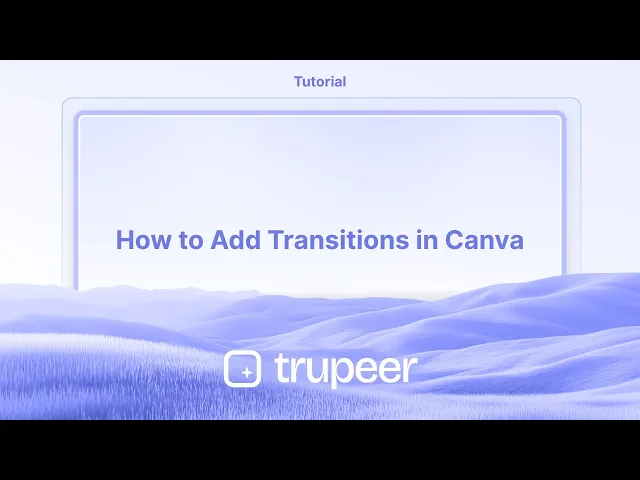
Schritt-für-Schritt-Anleitung: So fügen Sie Übergänge in Canva hinzu
Schritt 1
Lokalisieren Sie die Übergangsoption, klicken Sie darauf, um fortzufahren.

Schritt 2
Ein Menü wird auf der linken Seite Ihres Bildschirms erscheinen, das verschiedene Übergangsoptionen anzeigt.

Schritt 3
Sie können auch die Dauer des Übergangs anpassen,

Schritt 4
Klicken Sie auf „Auf alle Seiten anwenden“, um die Änderungen im gesamten Video umzusetzen.

Pro-Tipps zum Hinzufügen von Übergängen in Canva
Öffnen Sie Ihr Design
Loggen Sie sich in Canva ein und öffnen Sie das Projekt, in dem Sie Übergänge zwischen Seiten oder Elementen hinzufügen möchten.Gehen Sie zu der Seite, die Sie animieren möchten
Scrollen Sie zu der spezifischen Seite in Ihrem mehrseitigen Design, auf der der Übergangseffekt beginnen soll.Klicken Sie auf die Seite selbst oder die Zeitachse
Bewegen Sie den Mauszeiger über die Seite und klicken Sie auf das kleine „Übergänge“-Symbol, das zwischen zwei Seiten in der Seitenzeitleiste unten oder in der Seitenleiste erscheint.Wählen Sie einen Übergang-Stil
Ein Panel wird sich mit Übergangsoptionen wie Auflösen, Gleiten, Kreiswisch, Linienwisch oder Anpassen & Bewegen öffnen. Klicken Sie auf den, den Sie bevorzugen.Passen Sie die Übergangs-Geschwindigkeit an
Verwenden Sie den Dauer-Schieberegler, um zu steuern, wie schnell oder langsam der Übergang zwischen den Seiten erfolgt.Auf alle Seiten anwenden (optional)
Wenn Sie denselben Übergang für alle Seiten wünschen, klicken Sie auf „Auf alle Seiten anwenden“ am Ende des Übergangspanels.Überprüfen Sie den Übergang
Verwenden Sie die Wiedergabetaste in der oberen rechten Ecke des Editors, um Ihren Übergang in Aktion zu überprüfen.
Häufige Stolpersteine und wie man sie vermeidet
Den Übergangsoption nicht sehen
Übergänge sind nur für mehrseitige Designs wie Präsentationen, Videos und Folien verfügbar. Sie erscheinen nicht in einseitigen Dokumenten.Übergänge funktionieren nicht bei Elementen
Canva-Übergänge sind für ganze Seiten gedacht. Wenn Sie Bewegung bei einzelnen Elementen wünschen, verwenden Sie Animationen anstelle von Übergängen.Versäumnis, nur auf eine Seite anzuwenden
Wenn Sie einen einheitlichen Effekt wünschen, vergessen Sie nicht, den Button „Auf alle Seiten anwenden“ zu verwenden.Übergänge überverwenden
Zuviele Übergänge oder zu viele Stile können Ihr Design inkonsistent erscheinen lassen. Halten Sie sich an eins oder zwei Stile für ein reibungsloseres Erlebnis.Übergangs-Geschwindigkeit zu schnell oder zu langsam
Stellen Sie sicher, dass die Dauer zum Fluss Ihres Inhalts passt. Verwenden Sie den Vorschaumodus, um zu testen und nach Bedarf anzupassen.
Häufige FAQs zum Hinzufügen von Übergängen in Canva
Wie füge ich Übergänge in Canva hinzu?
Klicken Sie auf das Übergangssymbol zwischen den Seiten in einem mehrseitigen Design und wählen Sie dann den gewünschten Effekt aus.Kann ich die Geschwindigkeit eines Übergangs steuern?
Ja, verwenden Sie den Dauer-Schieberegler im Übergangspanel, um die Geschwindigkeit anzupassen.Sind Übergänge in kostenlosen Canva-Konten verfügbar?
Einige grundlegende Übergänge sind für kostenlose Benutzer verfügbar, aber Premium-Stile benötigen möglicherweise Canva Pro.Kann ich unterschiedliche Übergänge auf unterschiedliche Seiten anwenden?
Ja, jede Seite kann ihren eigenen einzigartigen Übergang haben, wenn Sie nicht die Option „Auf alle Seiten anwenden“ verwenden.Was ist der Unterschied zwischen Übergängen und Animationen?
Übergänge finden zwischen Seiten statt. Animationen werden verwendet, um einzelne Text- oder Grafikelemente auf einer Seite zu animieren.Wie nehme ich einen Bildschirm-Record auf dem Mac auf?
Um einen Bildschirm-Record auf einem Mac aufzunehmen, können Sie Trupeer AI verwenden. Es ermöglicht Ihnen, den gesamten Bildschirm aufzunehmen und bietet KI-Funktionen wie das Hinzufügen von KI-Avataren, Sprachübertragung, Hinein- und Herauszoomen im Video. Mit der KI-Videoübersetzungsfunktion von trupeer können Sie das Video in über 30 Sprachen übersetzen.Wie füge ich einen KI-Avatar zur Bildschirmaufnahme hinzu?
Um einen KI-Avatar zu einer Bildschirmaufnahme hinzuzufügen, müssen Sie ein KI-Bildschirmaufnahme-Tool verwenden. Trupeer AI ist ein KI-Bildschirmaufnahme-Tool, das Ihnen hilft, Videos mit mehreren Avataren zu erstellen, und Ihnen auch hilft, Ihren eigenen Avatar für das Video zu erstellen.Wie nehme ich einen Bildschirm-Record auf Windows auf?
Um einen Bildschirm-Record auf Windows aufzunehmen, können Sie die integrierte Spielleiste (Windows + G) oder ein fortschrittliches KI-Tool wie Trupeer AI für verbesserte Funktionen wie KI-Avatare, Sprachübertragung, Übersetzung usw. verwenden.Wie füge ich Sprachübertragung zu einem Video hinzu?
Um Sprachübertragung zu Videos hinzuzufügen, laden Sie die trupeer ai Chrome-Erweiterung herunter. Nachdem Sie sich angemeldet haben, laden Sie Ihr Video mit Sprachübertragung hoch, wählen Sie die gewünschte Sprachübertragung von trupeer aus und exportieren Sie Ihr bearbeitetes Video.Wie mache ich einen Zoom in bei einer Bildschirmaufnahme?
Um während einer Bildschirmaufnahme hineinzuzoomen, verwenden Sie die Zoom-Effekte in Trupeer AI, mit denen Sie zu bestimmten Zeitpunkten hinein- und herauszoomen können, um die visuelle Wirkung Ihres Videoinhalts zu verbessern.
Schritt-für-Schritt-Anleitung: So fügen Sie Übergänge in Canva hinzu
Schritt 1
Finden Sie die Übergangsoption, klicken Sie darauf, um fortzufahren.

Schritt 2
Ein Menü erscheint auf der linken Seite Ihres Bildschirms und zeigt verschiedene Übergangsoptionen an.

Schritt 3
Sie können auch die Dauer des Übergangs anpassen,

Schritt 4
Klicken Sie auf Anwenden zwischen allen Seiten, um die Änderungen im gesamten Video umzusetzen.

Schritt-für-Schritt-Anleitung: So fügen Sie Übergänge in Canva hinzu
Schritt 1
Finden Sie die Übergangsoption, klicken Sie darauf, um fortzufahren.

Schritt 2
Ein Menü erscheint auf der linken Seite Ihres Bildschirms und zeigt verschiedene Übergangsoptionen an.

Schritt 3
Sie können auch die Dauer des Übergangs anpassen,

Schritt 4
Klicken Sie auf Anwenden zwischen allen Seiten, um die Änderungen im gesamten Video umzusetzen.

Start creating videos with our AI Video + Doc generator for free
Start creating videos with our AI Video + Doc generator for free
Start creating videos with our AI Video + Doc generator for free
Profi-Tipps zum Hinzufügen von Übergängen in Canva
Öffne Dein Design
Melde Dich bei Canva an und öffne das Projekt, in dem Du Übergänge zwischen Seiten oder Elementen hinzufügen möchtest.Gehe zu der Seite, die Du animieren möchtest
Scrolle zu der spezifischen Seite in Deinem mehrseitigen Design, an der der Übergangseffekt beginnen soll.Klicke auf die Seite selbst oder die Zeitleiste
Bewege den Mauszeiger über die Seite und klicke auf das kleine “Übergänge”-Symbol, das zwischen zwei Seiten in der Zeitleiste am unteren Rand oder in der Seitenleiste erscheint.Wähle einen Übergangsstil
Ein Panel öffnet sich mit Übergangsoptionen wie Auflösen, Gleiten, Kreiswischen, Linienwischen oder Anpassen & Bewegen. Klicke auf den, den Du bevorzugst.Passe die Übergangsgeschwindigkeit an
Verwende den Dauer-Schieberegler, um zu steuern, wie schnell oder langsam der Übergang zwischen den Seiten erfolgt.Auf alle Seiten anwenden (Optional)
Wenn Du den gleichen Übergang für alle Seiten möchtest, klicke auf “Auf alle Seiten anwenden” am Ende des Übergangs-Panels.Vorschau des Übergangs
Verwende die Wiedergabetaste in der oberen rechten Ecke des Editors, um Deinen Übergang in Aktion zu sehen.
Häufige Fallstricke und wie man sie vermeidet
Die Übergangsoption nicht sehen
Übergänge sind nur für mehrseitige Designs wie Präsentationen, Videos und Folien verfügbar. Sie erscheinen nicht in einseitigen Dokumenten.Übergänge funktionieren nicht bei Elementen
Canva-Übergänge sind für ganze Seiten. Wenn Du Bewegung bei einzelnen Elementen möchtest, verwende Animationen anstelle von Übergängen.Aus Versehen nur auf eine Seite anwenden
Wenn Du einen einheitlichen Effekt möchtest, vergiss nicht, die Schaltfläche “Auf alle Seiten anwenden” zu verwenden.Übergänge übermäßig verwenden
Zu viele Übergänge oder zu viele Stile können Dein Design inkonsistent wirken lassen. Halte Dich an ein oder zwei Stile für ein reibungsloseres Erlebnis.Übergangsgeschwindigkeit zu schnell oder zu langsam
Stelle sicher, dass die Dauer zum Fluss Deines Inhalts passt. Verwende den Vorschaumodus, um zu testen und nach Bedarf anzupassen.
Profi-Tipps zum Hinzufügen von Übergängen in Canva
Öffne Dein Design
Melde Dich bei Canva an und öffne das Projekt, in dem Du Übergänge zwischen Seiten oder Elementen hinzufügen möchtest.Gehe zu der Seite, die Du animieren möchtest
Scrolle zu der spezifischen Seite in Deinem mehrseitigen Design, an der der Übergangseffekt beginnen soll.Klicke auf die Seite selbst oder die Zeitleiste
Bewege den Mauszeiger über die Seite und klicke auf das kleine “Übergänge”-Symbol, das zwischen zwei Seiten in der Zeitleiste am unteren Rand oder in der Seitenleiste erscheint.Wähle einen Übergangsstil
Ein Panel öffnet sich mit Übergangsoptionen wie Auflösen, Gleiten, Kreiswischen, Linienwischen oder Anpassen & Bewegen. Klicke auf den, den Du bevorzugst.Passe die Übergangsgeschwindigkeit an
Verwende den Dauer-Schieberegler, um zu steuern, wie schnell oder langsam der Übergang zwischen den Seiten erfolgt.Auf alle Seiten anwenden (Optional)
Wenn Du den gleichen Übergang für alle Seiten möchtest, klicke auf “Auf alle Seiten anwenden” am Ende des Übergangs-Panels.Vorschau des Übergangs
Verwende die Wiedergabetaste in der oberen rechten Ecke des Editors, um Deinen Übergang in Aktion zu sehen.
Häufige Fallstricke und wie man sie vermeidet
Die Übergangsoption nicht sehen
Übergänge sind nur für mehrseitige Designs wie Präsentationen, Videos und Folien verfügbar. Sie erscheinen nicht in einseitigen Dokumenten.Übergänge funktionieren nicht bei Elementen
Canva-Übergänge sind für ganze Seiten. Wenn Du Bewegung bei einzelnen Elementen möchtest, verwende Animationen anstelle von Übergängen.Aus Versehen nur auf eine Seite anwenden
Wenn Du einen einheitlichen Effekt möchtest, vergiss nicht, die Schaltfläche “Auf alle Seiten anwenden” zu verwenden.Übergänge übermäßig verwenden
Zu viele Übergänge oder zu viele Stile können Dein Design inkonsistent wirken lassen. Halte Dich an ein oder zwei Stile für ein reibungsloseres Erlebnis.Übergangsgeschwindigkeit zu schnell oder zu langsam
Stelle sicher, dass die Dauer zum Fluss Deines Inhalts passt. Verwende den Vorschaumodus, um zu testen und nach Bedarf anzupassen.
Häufige FAQs zum Hinzufügen von Übergängen in Canva
Wie füge ich Übergänge in Canva hinzu?
Klicken Sie auf das Übergangsikons zwischen den Seiten in einem mehrseitigen Design, und wählen Sie dann Ihren bevorzugten Effekt aus.Kann ich die Geschwindigkeit eines Übergangs steuern?
Ja, verwenden Sie den Zeitregler im Übergangsbereich, um die Geschwindigkeit anzupassen.Sind Übergänge in kostenlosen Canva-Konten verfügbar?
Einige grundlegende Übergänge sind für kostenlose Nutzer verfügbar, aber Premium-Stile können Canva Pro erfordern.Kann ich unterschiedliche Übergänge auf verschiedene Seiten anwenden?
Ja, jede Seite kann ihren eigenen einzigartigen Übergang haben, wenn Sie nicht die Option „Auf alle Seiten anwenden“ verwenden.Was ist der Unterschied zwischen Übergängen und Animationen?
Übergänge treten zwischen Seiten auf. Animationen werden verwendet, um einzelne Text- oder grafische Elemente auf einer Seite zu animieren.Wie man den Bildschirm auf einem Mac aufnimmt?
Um den Bildschirm auf einem Mac aufzunehmen, können Sie Trupeer AI verwenden. Es ermöglicht Ihnen, den gesamten Bildschirm aufzunehmen und bietet KI-Funktionen wie das Hinzufügen von KI-Avataren, das Hinzufügen von Sprachübertragungen, das Hinein- und Herauszoomen im Video. Mit der KI-Videoübersetzungsfunktion von Trupeer können Sie das Video in 30+ Sprachen übersetzen.Wie füge ich einen KI-Avatar zur Bildschirmaufnahme hinzu?
Um einen KI-Avatar zu einer Bildschirmaufnahme hinzuzufügen, müssen Sie ein KI-Bildschirmaufnahme-Tool verwenden. Trupeer AI ist ein KI-Bildschirmaufnahme-Tool, das Ihnen hilft, Videos mit mehreren Avataren zu erstellen, und Ihnen auch hilft, Ihren eigenen Avatar für das Video zu erstellen.Wie nimmt man den Bildschirm unter Windows auf?
Um den Bildschirm unter Windows aufzunehmen, können Sie die integrierte Spielleiste (Windows + G) oder ein fortschrittliches KI-Tool wie Trupeer AI für weitere Funktionen wie KI-Avatare, Sprachübertragung, Übersetzung usw. verwenden.Wie füge ich eine Sprachübertragung zu einem Video hinzu?
Um Sprachübertragungen zu Videos hinzuzufügen, laden Sie die Trupeer AI Chrome-Erweiterung herunter. Sobald Sie sich registriert haben, laden Sie Ihr Video mit Stimme hoch, wählen Sie die gewünschte Sprachübertragung von Trupeer aus und exportieren Sie Ihr bearbeitetes Video.Wie zoom ich in einer Bildschirmaufnahme?
Um während einer Bildschirmaufnahme zu zoomen, verwenden Sie die Zoom-Effekte in Trupeer AI, die es Ihnen ermöglichen, zu bestimmten Momenten hinein- und herauszuzoomen und so die visuelle Wirkung Ihres Videoinhalts zu verbessern.
People auch fragen
Wie erstellt man ein Journal in Canva
Wie druckt man beidseitig in Canva
Wie lädt man mehrere Dateien gleichzeitig von Canva herunter
Häufige FAQs zum Hinzufügen von Übergängen in Canva
Wie füge ich Übergänge in Canva hinzu?
Klicken Sie auf das Übergangsikons zwischen den Seiten in einem mehrseitigen Design, und wählen Sie dann Ihren bevorzugten Effekt aus.Kann ich die Geschwindigkeit eines Übergangs steuern?
Ja, verwenden Sie den Zeitregler im Übergangsbereich, um die Geschwindigkeit anzupassen.Sind Übergänge in kostenlosen Canva-Konten verfügbar?
Einige grundlegende Übergänge sind für kostenlose Nutzer verfügbar, aber Premium-Stile können Canva Pro erfordern.Kann ich unterschiedliche Übergänge auf verschiedene Seiten anwenden?
Ja, jede Seite kann ihren eigenen einzigartigen Übergang haben, wenn Sie nicht die Option „Auf alle Seiten anwenden“ verwenden.Was ist der Unterschied zwischen Übergängen und Animationen?
Übergänge treten zwischen Seiten auf. Animationen werden verwendet, um einzelne Text- oder grafische Elemente auf einer Seite zu animieren.Wie man den Bildschirm auf einem Mac aufnimmt?
Um den Bildschirm auf einem Mac aufzunehmen, können Sie Trupeer AI verwenden. Es ermöglicht Ihnen, den gesamten Bildschirm aufzunehmen und bietet KI-Funktionen wie das Hinzufügen von KI-Avataren, das Hinzufügen von Sprachübertragungen, das Hinein- und Herauszoomen im Video. Mit der KI-Videoübersetzungsfunktion von Trupeer können Sie das Video in 30+ Sprachen übersetzen.Wie füge ich einen KI-Avatar zur Bildschirmaufnahme hinzu?
Um einen KI-Avatar zu einer Bildschirmaufnahme hinzuzufügen, müssen Sie ein KI-Bildschirmaufnahme-Tool verwenden. Trupeer AI ist ein KI-Bildschirmaufnahme-Tool, das Ihnen hilft, Videos mit mehreren Avataren zu erstellen, und Ihnen auch hilft, Ihren eigenen Avatar für das Video zu erstellen.Wie nimmt man den Bildschirm unter Windows auf?
Um den Bildschirm unter Windows aufzunehmen, können Sie die integrierte Spielleiste (Windows + G) oder ein fortschrittliches KI-Tool wie Trupeer AI für weitere Funktionen wie KI-Avatare, Sprachübertragung, Übersetzung usw. verwenden.Wie füge ich eine Sprachübertragung zu einem Video hinzu?
Um Sprachübertragungen zu Videos hinzuzufügen, laden Sie die Trupeer AI Chrome-Erweiterung herunter. Sobald Sie sich registriert haben, laden Sie Ihr Video mit Stimme hoch, wählen Sie die gewünschte Sprachübertragung von Trupeer aus und exportieren Sie Ihr bearbeitetes Video.Wie zoom ich in einer Bildschirmaufnahme?
Um während einer Bildschirmaufnahme zu zoomen, verwenden Sie die Zoom-Effekte in Trupeer AI, die es Ihnen ermöglichen, zu bestimmten Momenten hinein- und herauszuzoomen und so die visuelle Wirkung Ihres Videoinhalts zu verbessern.
People auch fragen
Wie erstellt man ein Journal in Canva
Wie druckt man beidseitig in Canva
Wie lädt man mehrere Dateien gleichzeitig von Canva herunter
Beginnen Sie mit der Erstellung von Videos mit unserem KI-Video- und Dokumentengenerator.

Sofortige KI-Produktvideos und -dokumente aus groben Bildschirmaufnahmen
Experience the new & faster way of creating product videos.
Instant AI Product Videos and Docs from Rough Screen Recordings.
Experience the new & faster way of creating product videos.
Instant AI Product Videos and Docs from Rough Screen Recordings.
Experience the new & faster way of creating product videos.
Instant AI Product Videos and Docs from Rough Screen Recordings.
Erstellen Sie Killer-Demos & -Dokumentationen in 2 Minuten
Erstellen Sie Killer-Demos & -Dokumentationen in 2 Minuten


